隨著短影音時代來臨,Vlog 成為創作與分享生活的熱門方式。不論你是記錄日常、旅遊見聞,還是分享專業知識,Vlog 都是一種與觀眾建立連結的絕佳工具。本文將帶你深入了解 Vlog 是什麼、Vlog 拍攝技巧、設備選擇與剪輯流程,並推薦適合手機與電腦使用的剪輯 App——尤其是擁有強大 AI 功能的 Filmora,協助你快速製作高質感的 Vlog 影片。

目錄
第一部分:Vlog 是什麼?認識 Vlog 的定義與類型
隨著影音創作的普及,「Vlog」這個詞在社群媒體上越來越常見。Vlog 是「Video Blog」的縮寫,中文可翻譯為「影音部落格」,是一種以影片形式進行紀錄與分享的內容方式。
1. Vlog 的主要形式
依據創作者的風格與目的,Vlog 可分為以下幾種類型:
- 日常 Vlog:以紀錄每日生活、心情或例行事務為主,貼近觀眾、打造陪伴感。
- 旅遊 Vlog:探索世界、分享旅程見聞與景點資訊,是許多旅遊愛好者的最愛類型。
- 美食/料理 Vlog:包含下廚實錄、餐廳試吃、街頭美食等,透過視覺與聲音勾起觀眾的味蕾。
- 主題式 Vlog:以特定主題為單位,包含開箱、挑戰、教學、活動幕後Vlog等,有明確的企劃與腳本。
- 專業創作者 Vlog:結合專業知識與生活分享,例如攝影師、設計師、健身教練、化妝師等,塑造個人品牌與行銷價值。

2. 為何拍 Vlog?內容行銷、自我記錄、社群經營的利器
拍攝 Vlog 不僅是自我表達的一種方式,更能延伸出多元價值:
- 內容行銷工具:品牌、商品、服務可透過 Vlog 進行軟性行銷與形象包裝。
- 自我記錄與創作出口:記錄生活與回憶,透過影片形式留下足跡。
- 社群經營:持續更新 Vlog 有助於經營 YouTube、Instagram、TikTok 等平台,吸引訂閱與互動。
第二部分:Vlog 怎麼拍?拍攝方法與技巧分享
拍攝一支吸引人的 Vlog,不一定需要高價設備,關鍵在於內容規劃與拍攝技巧的掌握。
1. Vlog 拍攝與收音設備選擇
- 手機:現代手機具備高畫質攝影功能,是入門創作者的最佳選擇。
- 相機:Vlog 相機提供更高畫質與景深控制,適合追求專業質感的創作者。
- GoPro/運動攝影機:適合拍攝動態畫面、戶外旅遊、運動場景。
- 內建收音:方便但容易收進環境雜音,適合環境音使用。
- 外接麥克風:如領夾式、指向性麥克風,提高聲音清晰度,是專業 Vlog 的標配。

2. Vlog 構圖與鏡位安排
- 確保主體清晰、不偏離畫面重心
- 運用三分法則讓構圖更具美感
- 靈活切換鏡位:全景展現環境、中景敘事、特寫凸顯細節
3. 光線運用技巧
- 自然光:柔和、免費,是拍攝的最佳光源之一,建議早晨或黃昏使用
- 補光燈:在室內或光源不足情況下使用,補足臉部亮度、避免噪點
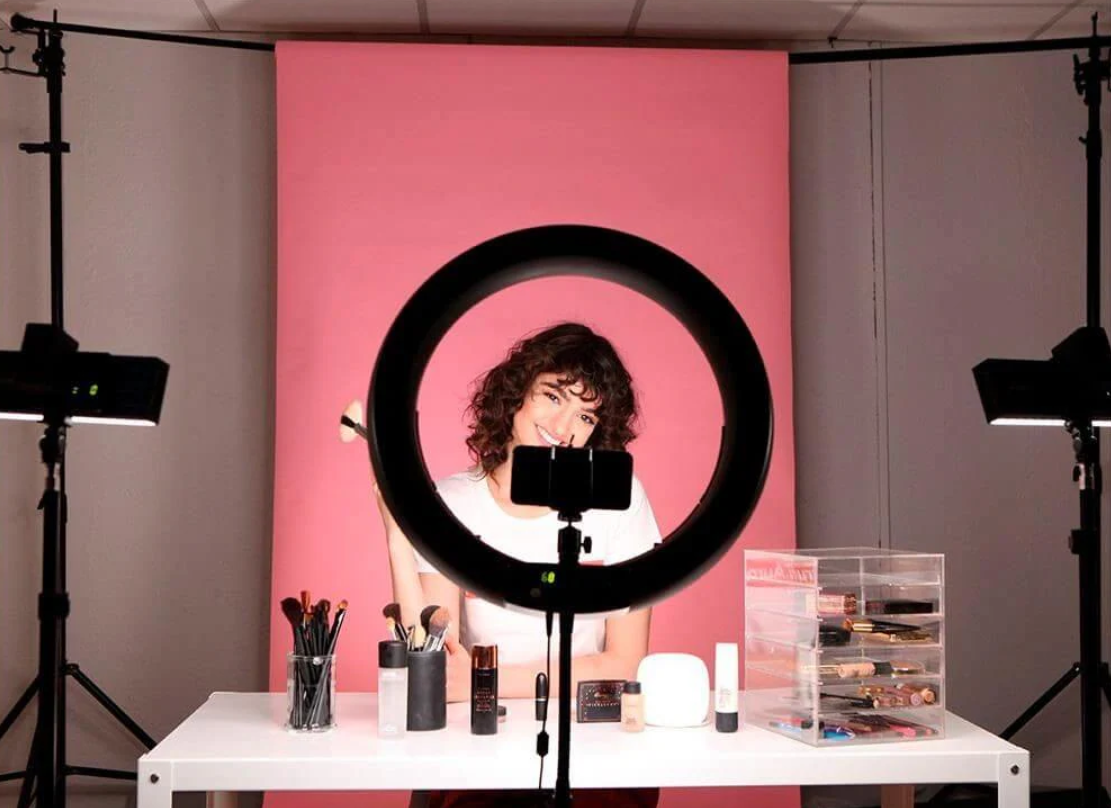
4. 拍攝流程小技巧
- 拍前腳本規劃:釐清主題、拍攝段落與關鍵訊息,提升拍攝效率
- 注意剪接點與過場畫面:方便後製剪輯時銜接自然,可提前設計轉場動作或景物
- 多角度拍攝與轉場素材準備:例如從不同方向重複拍一段動作,增加剪輯靈活性與視覺豐富度
更多 Vlog 創意轉場可前往本文第五部分了解如何打造 Vlog 創意轉場。
第三部分:Vlog 剪輯 App 推薦
在眾多 Vlog 剪輯 App 中,Filmora 脫穎而出,成為目前最值得推薦的全方位剪輯解決方案。無論你是剛入門的新手,還是追求高品質與高效率的進階創作者,都能在 Filmora 中找到最適合的剪輯方式。
📱 支援手機與電腦雙平台
可在手機上直接拍攝並快速剪輯,方便旅途中即時製作 Vlog;也支援電腦高階編輯功能,讓創作更具深度與專業感。透過雲端同步素材,隨時隨地無縫切換裝置編輯,提升效率與彈性。
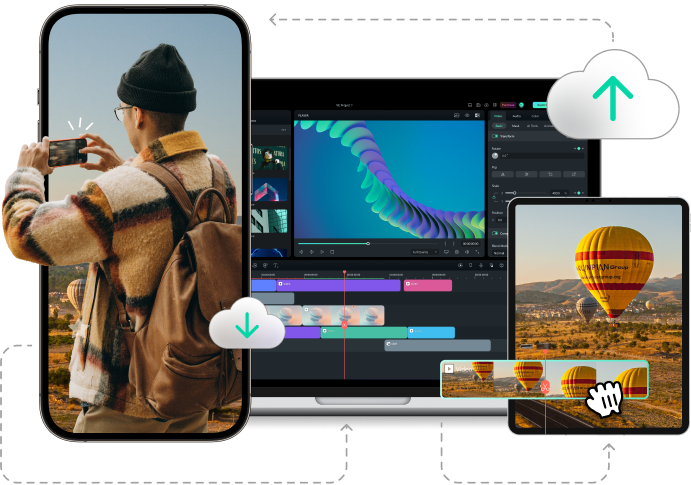
🌟 簡潔易用&豐富素材
時間軸編輯介面設計簡單直觀,即使是新手也能快速上手。所見即所得,剪輯成果即時預覽,創作更具掌控感。
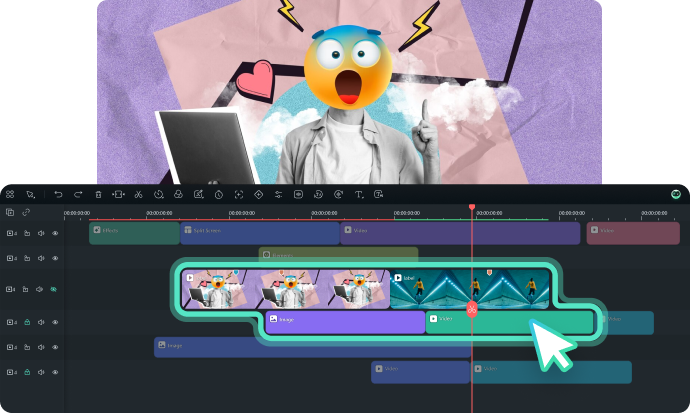
內建上千款轉場特效、貼圖、動態字幕、濾鏡與背景音樂,應有盡有。更有定期更新的節慶主題素材包與創作者風格套件,讓影片充滿個人特色與新鮮感。
🤖 AI 功能,大幅提升剪輯效率與創作體驗
Filmora 將多項 AI 技術整合於剪輯流程中,幫助創作者節省時間、簡化操作,同時提升影片品質與創意呈現:
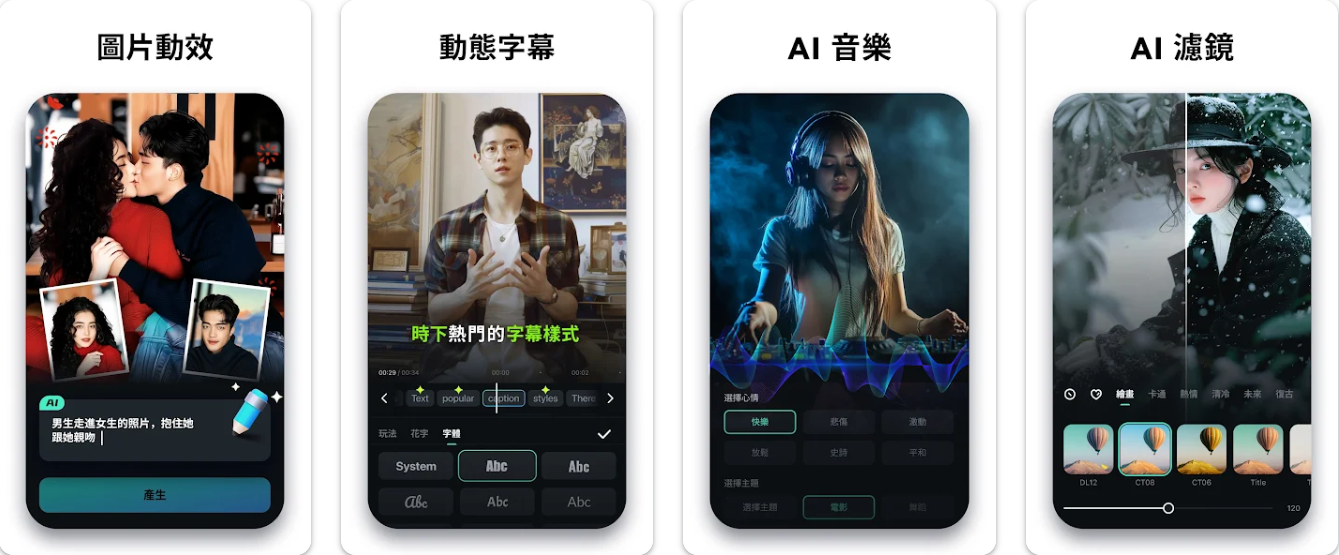
- 🖼️ AI 影像轉影片:上傳靜態圖片,AI 依據提示詞或所選範本,自動辨識內容並生成影片動畫,並搭配轉場、特效與音樂。適合快速製作相片回顧、旅遊剪影或創意短片,省時又吸睛。
- 🎬 AI 自動字幕產生與動態套用:透過語音辨識技術,自動將語音內容轉換為字幕,無需手動輸入。並可一鍵套用動態字幕樣式,讓畫面更具專業感與視覺吸引力。
- 🎵 AI 音樂生成自動推薦與生成:依據影片節奏、主題與情緒,自動推薦合適的背景音樂。也可透過 AI 生成原創配樂,輕鬆打造獨一無二的影音氛圍。
- 🧍♂️ AI 一鍵去背與人像特效處理:免綠幕也能精準去背,快速實現換景效果。同時支援多款 AI 人像特效,如虛化背景、卡通風格、光影渲染等,讓人物畫面更具創意與戲劇張力。
🏆 適用各種 Vlog 類型
無論是日常生活、旅行記錄、開箱體驗、美食介紹、挑戰影片等,Filmora 都能提供快速又具質感的剪輯方式與影片範本,是創作者的理想選擇。
其他 Vlog App 推薦,詳見:Vlog App 推薦 TOP10|最佳手機 Vlog 剪輯 App 一次看懂
第四部分:Vlog 怎麼剪輯?Filmora App 行動版剪輯教學
無論你是在旅行途中記錄美景,還是日常生活中隨手拍攝,只需一支手機,就能透過 Filmora 行動版 App 製作出專業質感的 Vlog。以下提供完整剪輯流程,採用模組化步驟呈現,對應常見剪輯需求,並搭配功能亮點與實用技巧,讓你輕鬆上手。
步驟一:建立專案並匯入素材
開啟 Filmora App,點選「創建視頻」,即可開始匯入影片、照片等素材。支援多段檔案一次匯入,並可自由拖曳排序,迅速安排好影片節奏與片段順序。
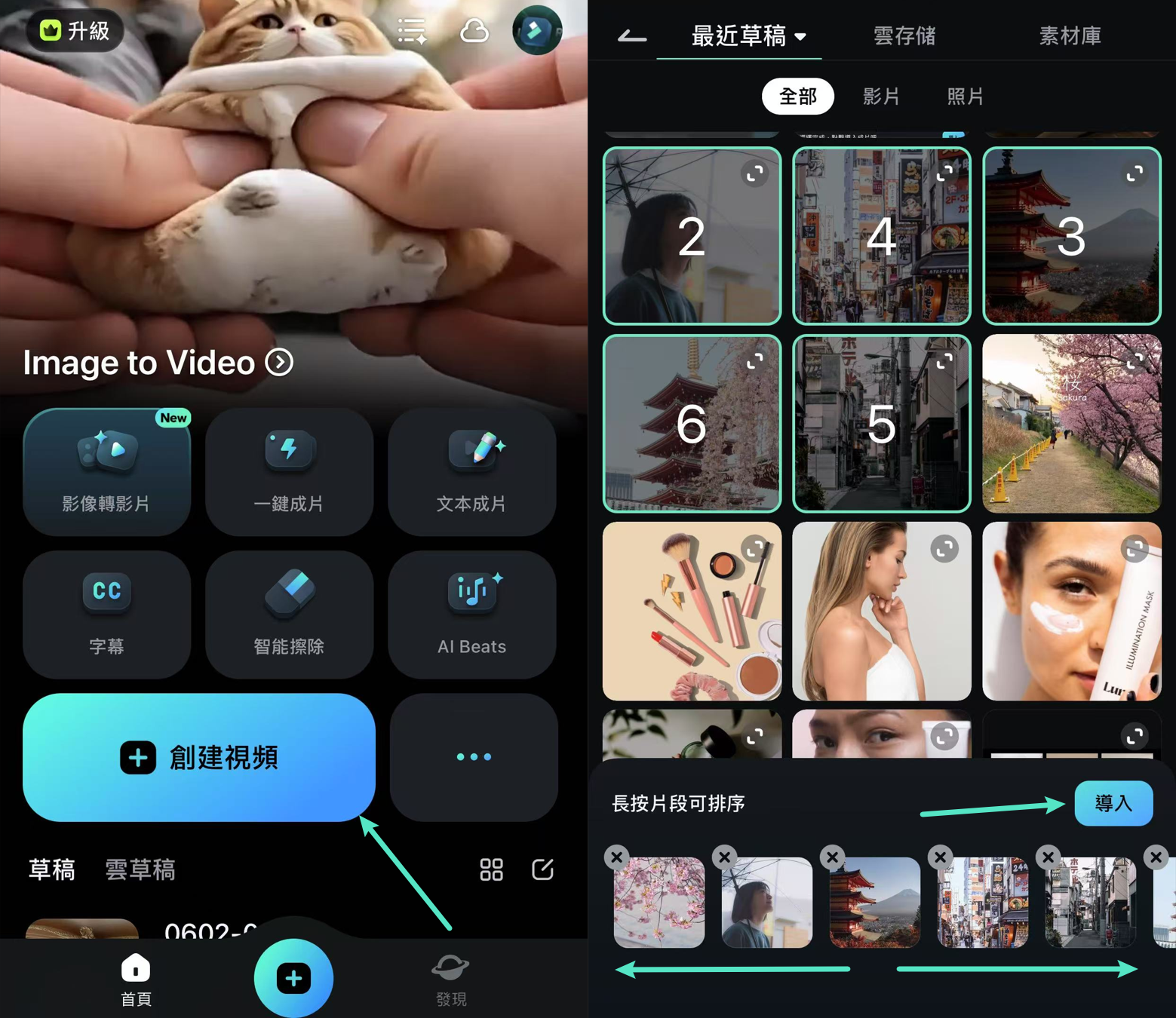
若你想邊拍邊剪,也可直接使用 App 內建的「拍攝」功能進行錄影,拍完即進入編輯流程。或者選擇「範本」功能,套用預設風格快速完成創作。
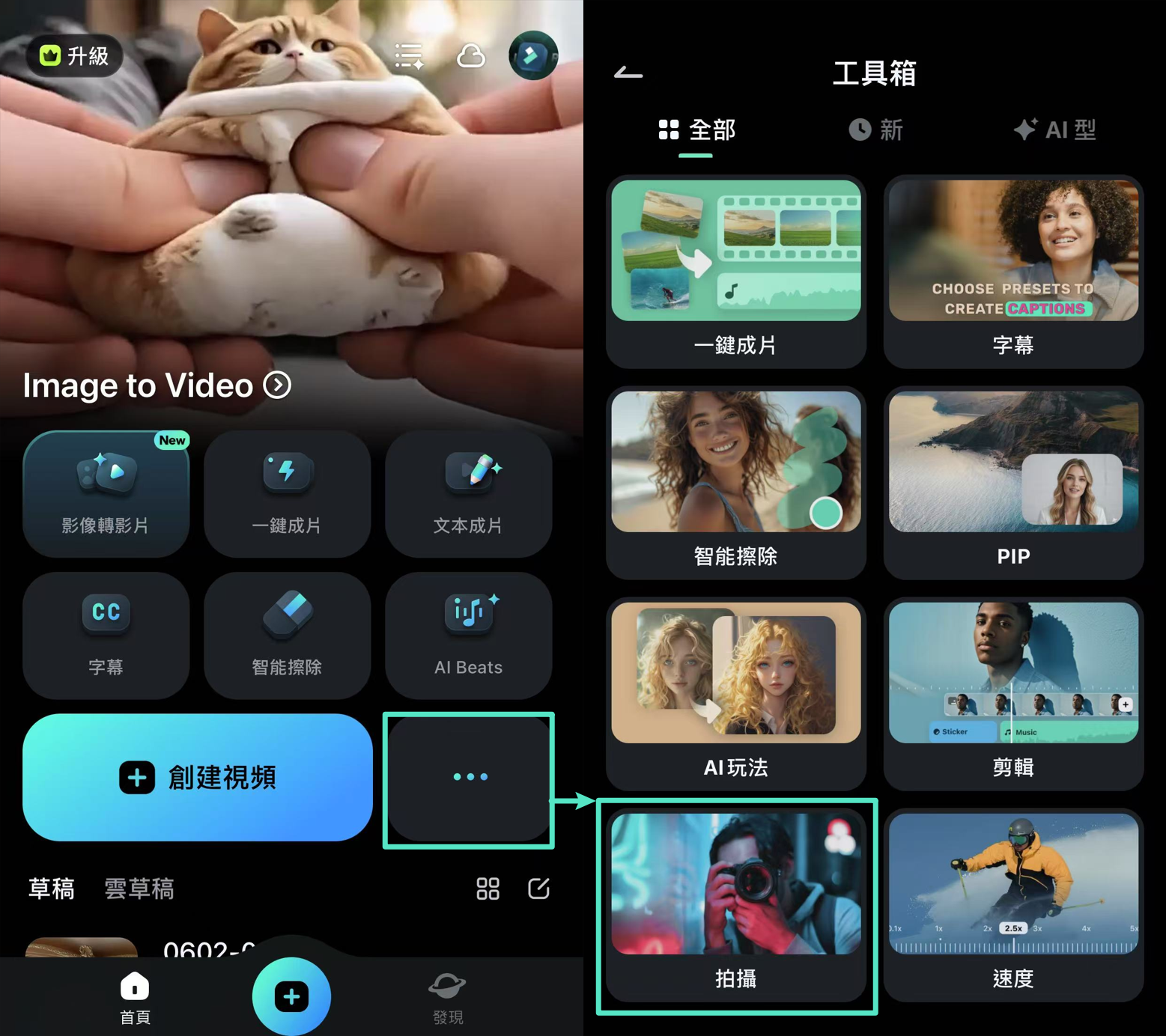
步驟二:裁剪與分段編輯
裁剪:修改素材片段比例,調整畫幅讓影片更統一。
分割&修剪:將長影片切割為多個片段,便於調整順序、加入特效或轉場。
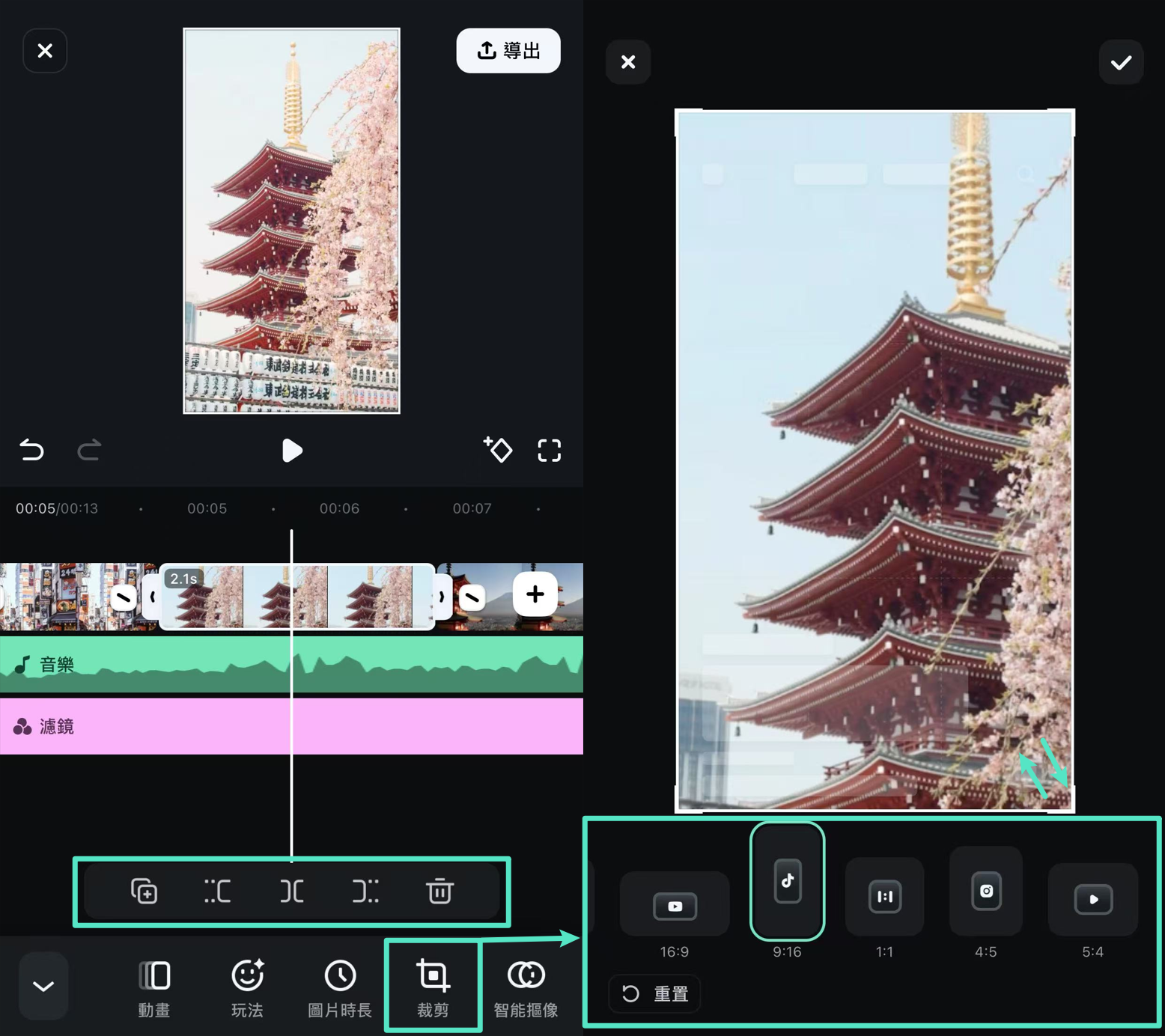
速度調整:加快或放慢特定片段的播放速度,能搭配音樂節奏強化節奏感。除了基本變速,也可使用「曲線變速」功能,創造更具動感、懸疑或情緒張力的節奏設計。
步驟三:加入轉場特效
進入「轉場」模組,從數百種特效(如滑動、縮放、模糊、翻頁等)中挑選,並可調整轉場的持續時間與風格,使片段銜接更加自然順暢。
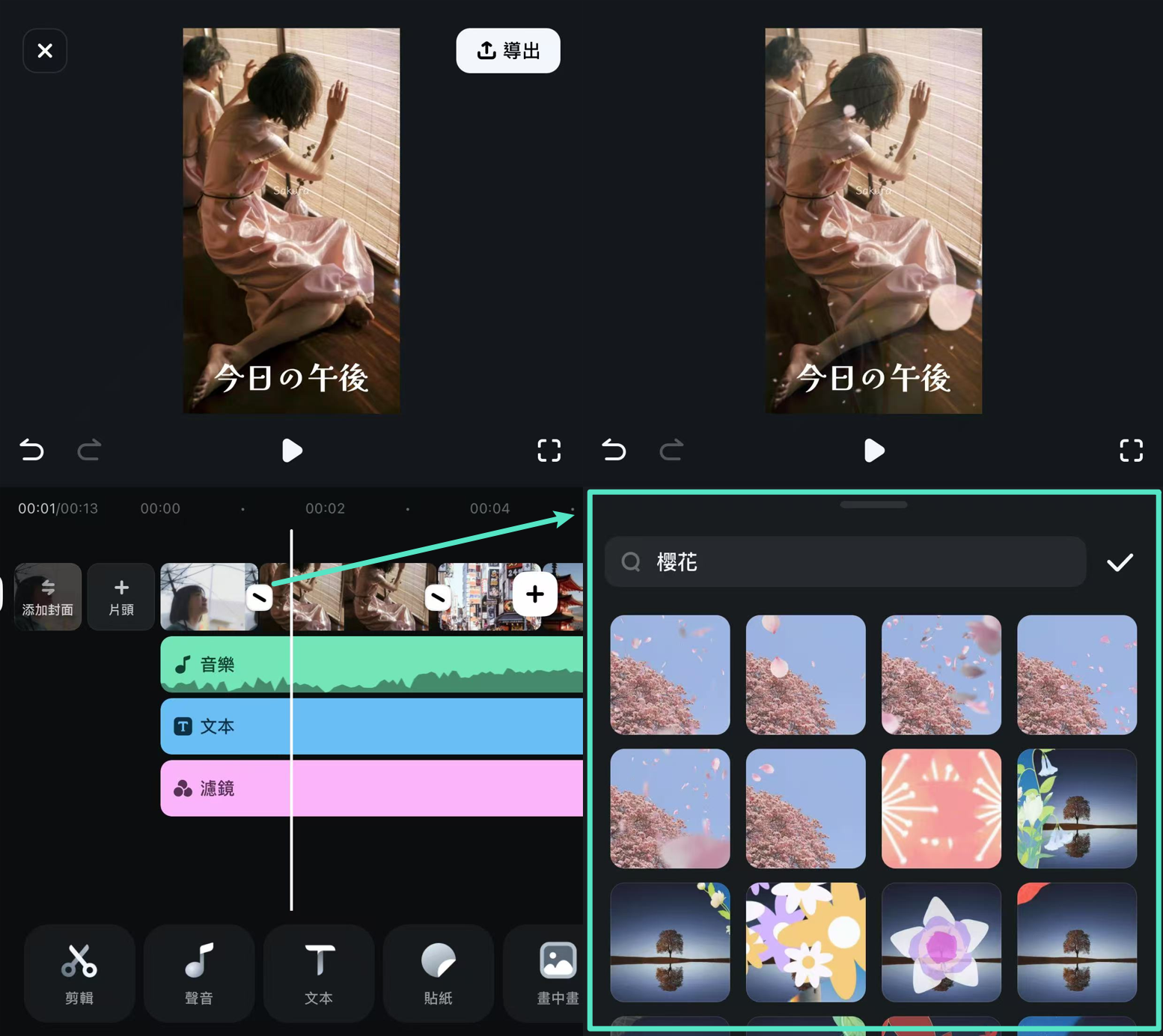
步驟四:添加動態貼圖與字幕
插入趣味貼圖、表情符號、動畫標記等豐富素材,增添影片趣味。
提供多種文字樣式與樣板,如「花字」、「文字範本」等,方便快速排版。
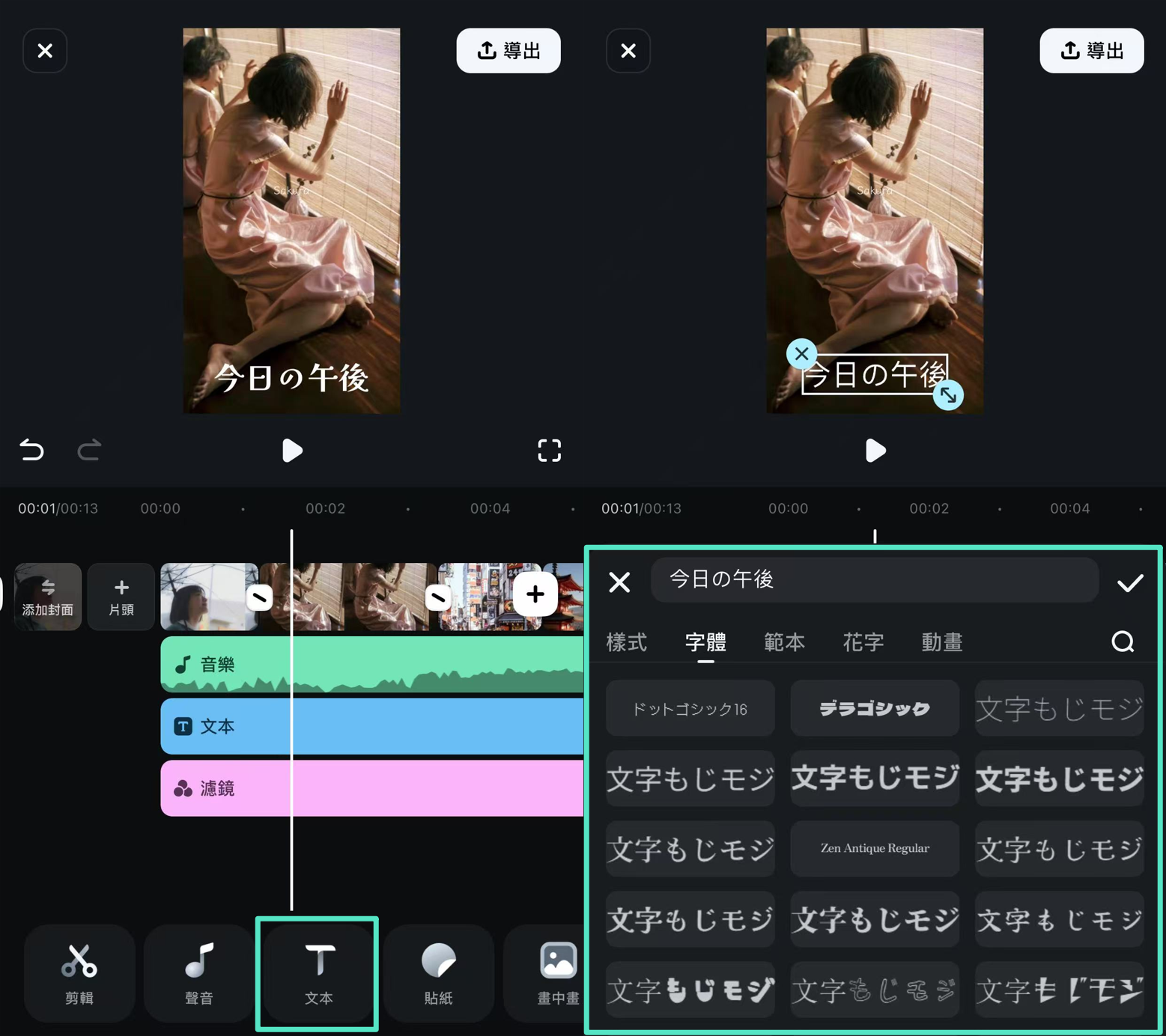
小技巧:結合「文字動畫」與「關鍵影格」功能,可精準控制貼圖與字幕的出現方式與動線,為畫面注入節奏與活力。
步驟五:套用濾鏡與進行調色
一鍵套用多種濾鏡風格(如電影感、復古、日系、黑白等),也可針對亮度、對比、飽和度、銳利度進行微調,無論全片或單一片段,都能輕鬆營造一致的視覺美感。
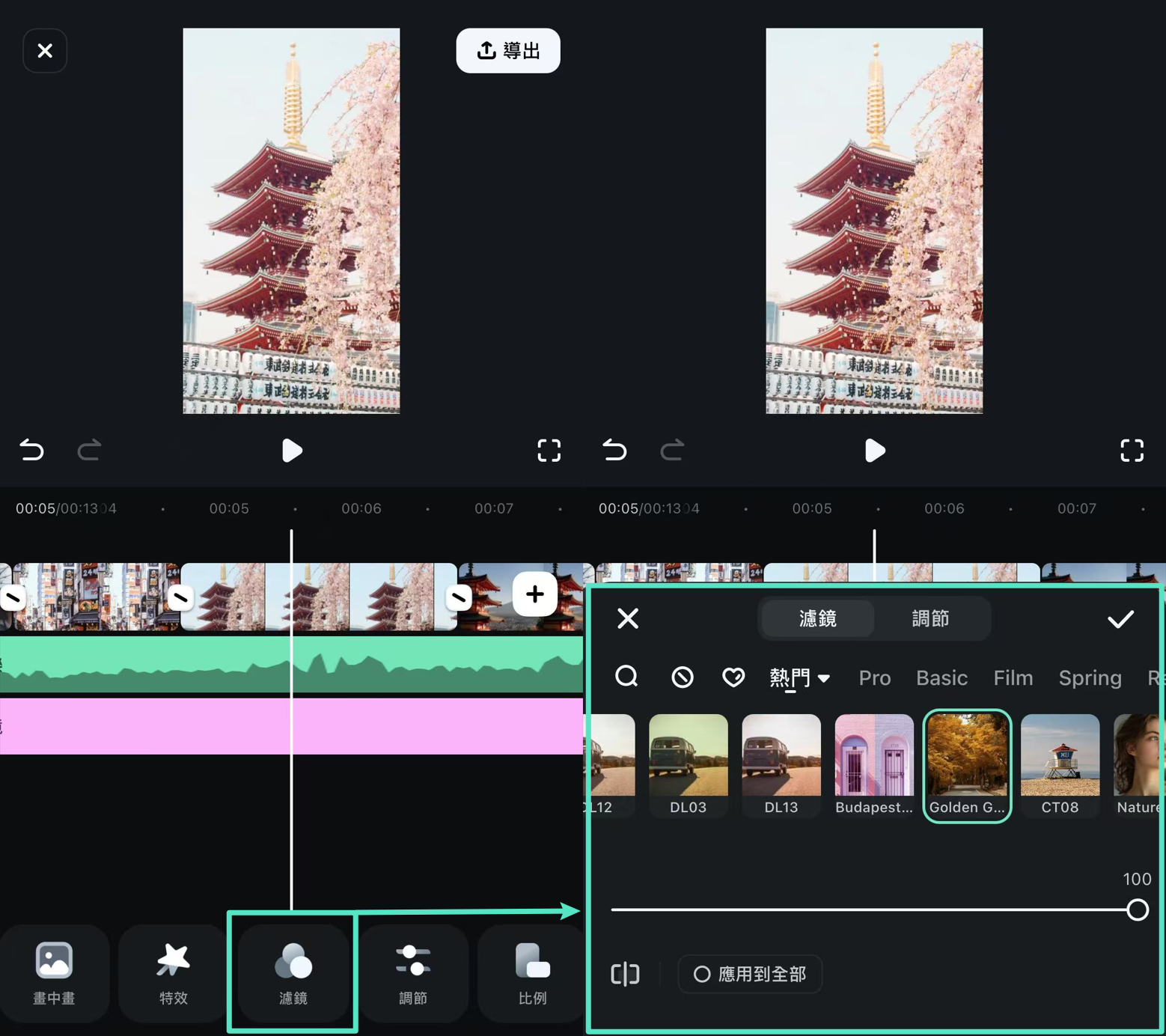
步驟六:加入背景音樂與音效
點選「音樂」功能,可瀏覽內建音樂資料庫,依風格、情緒、節奏分類,快速篩選最合適的背景配樂。
利用 AI 音樂生成功能,依據影片情境與情緒自動生成配樂,快速打造專屬聲音風格。
搭配「音樂淡入淡出」讓銜接更自然,提升聽覺體驗。
也可透過 AI 音效加入掌聲、鍵盤聲、爆米花聲等環境聲,增添影片層次與趣味性。
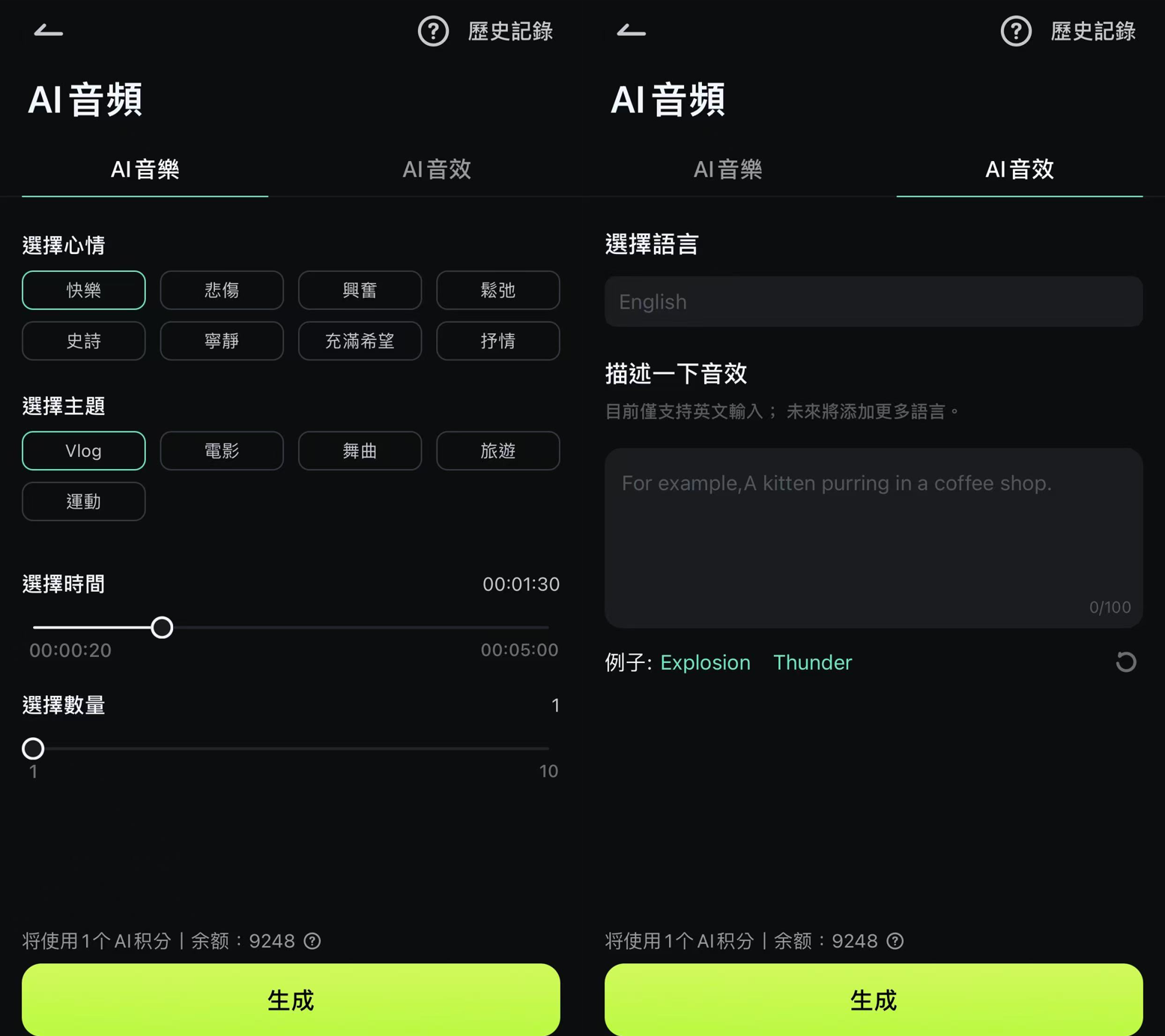
步驟七:人像去背與特效合成
Filmora 支援自動人像辨識,無需綠幕也能一鍵去背。搭配特效合成功能,能輕鬆替換虛擬背景、加入插畫風格場景或描邊動態特效,打造富有創意的空間感與視覺衝擊力。

步驟八:套用 AI 動態字幕
透過 AI 語音辨識,自動生成影片字幕,並支援自訂字型、顏色、位置與顯示節奏。還能自動強調關鍵詞,特別適合開箱、訪談或紀錄類型的 Vlog,有效提升觀眾的理解度與觀看體驗。
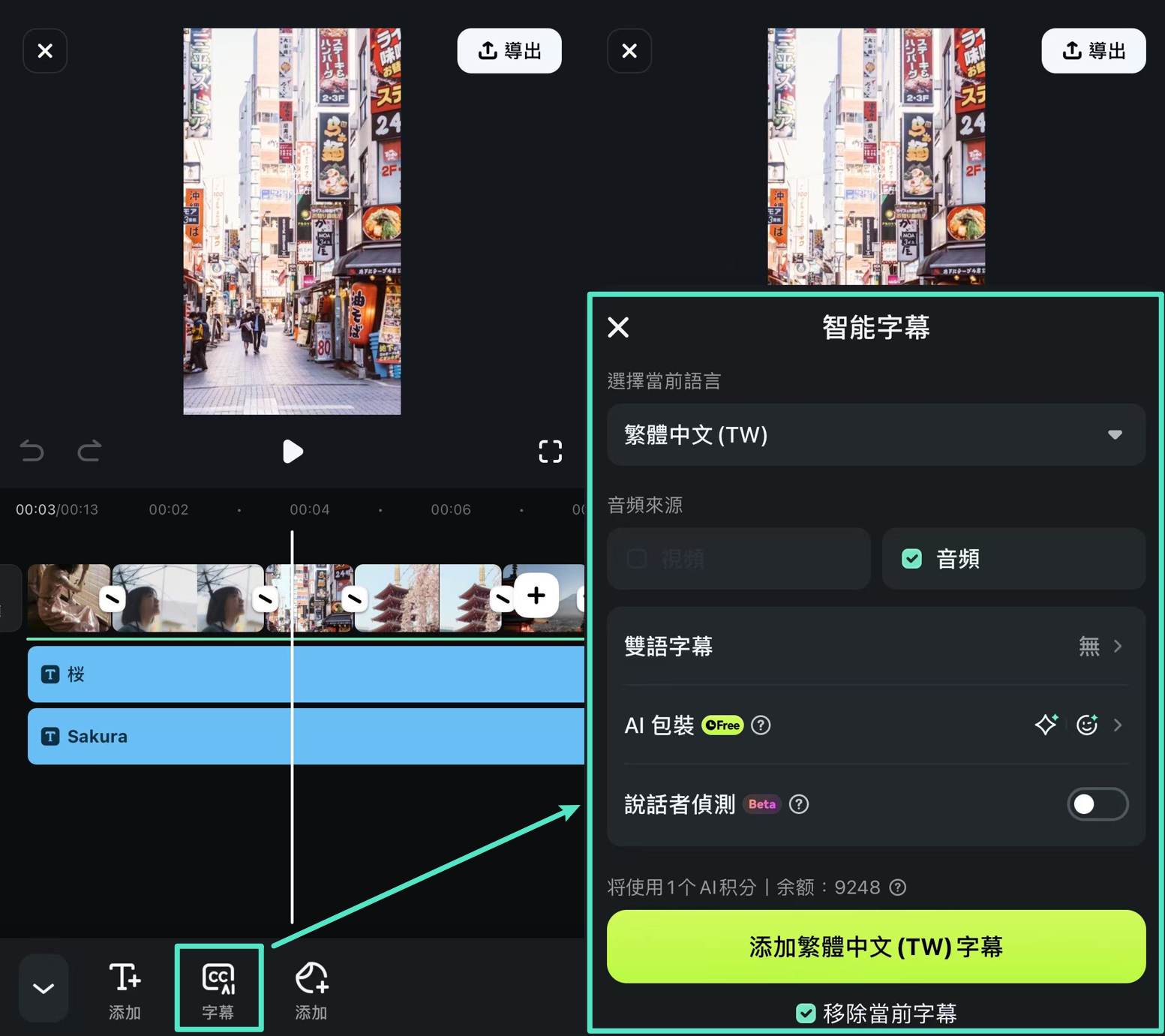
步驟九:預覽影片並導出分享
完成編輯後,可自訂封面與輸出比例(如 16:9、9:16、1:1)。支援多種解析度(720p、1080p、2K、4K),還能一鍵分享到 YouTube、Instagram、TikTok 等主流平台,讓你的 Vlog 隨時隨地亮相全球。
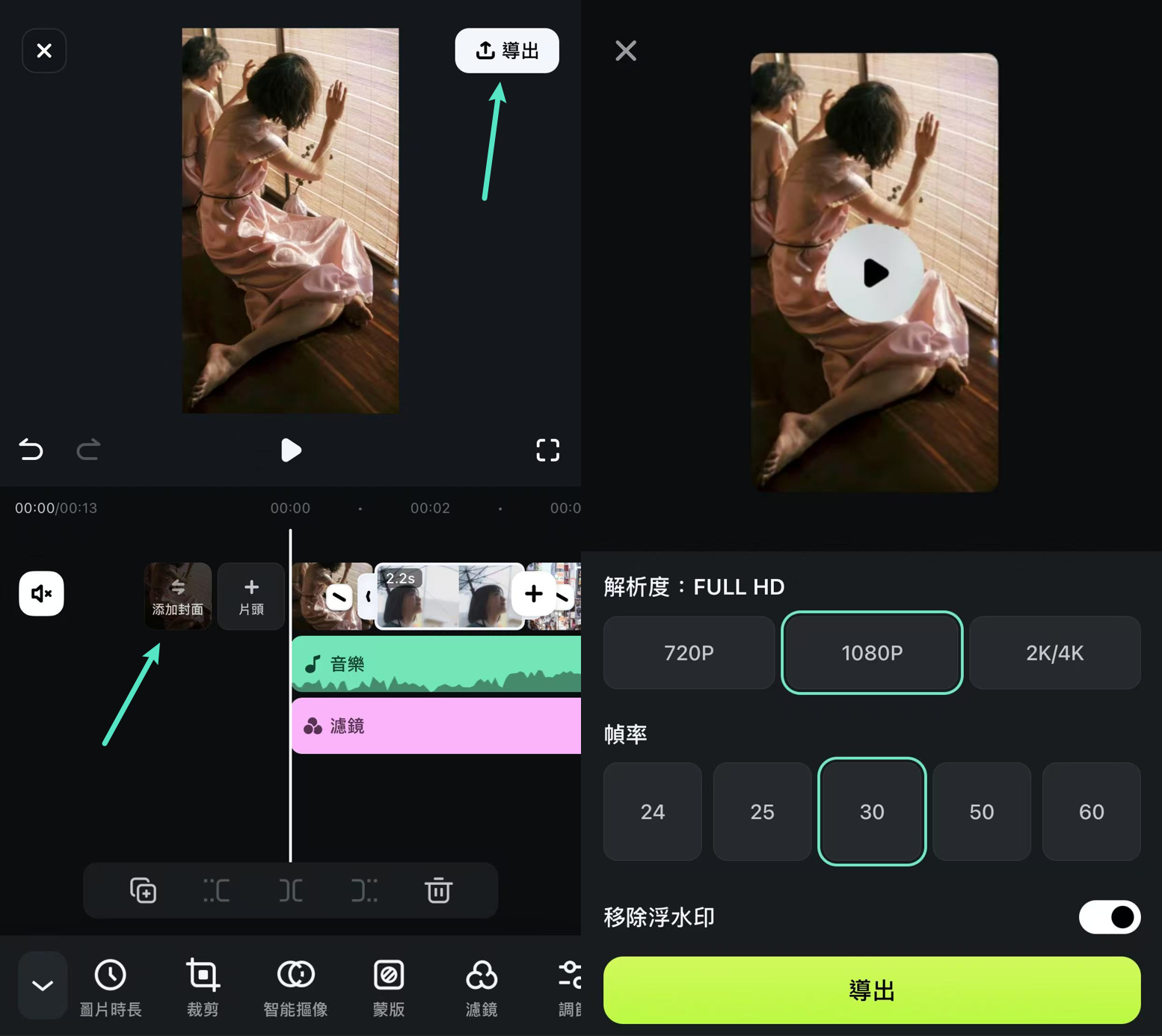
第五部分:進階技巧 - 用 Filmora 電腦版剪出專業級 Vlog
想讓 Vlog 更具電影感與創意表現?Filmora 電腦版提供多項進階剪輯功能,能協助你精準控制細節、提升影片質感,適合追求專業效果的創作者使用。
1. AI 色譜(顏色匹配):打造一致風格色調
透過 AI 色譜功能,你可以輕鬆將參考影片的色調風格套用至自己的影片中,快速統一多段素材在拍攝時間、光線或色溫上的差異,打造一致的視覺風格。操作上只需匯入參考影片並啟用 AI 色譜,即可將目標色調套用至指定片段,完成後可進行微調,確保畫面自然和諧。
2. 關鍵影格:控制每一個細節變化
Filmora 關鍵影格功能允許你針對字幕、貼圖、圖片、音樂或濾鏡等任一素材設定精準變化,並支援路徑曲線調整。例如讓字幕從畫面外滑入、貼圖旋轉移動,或是圖片淡入淡出與放大縮小。透過設定素材在特定時間點的參數,逐格調整每個變化的節奏與方式,使影片動態更具層次感與節奏感。
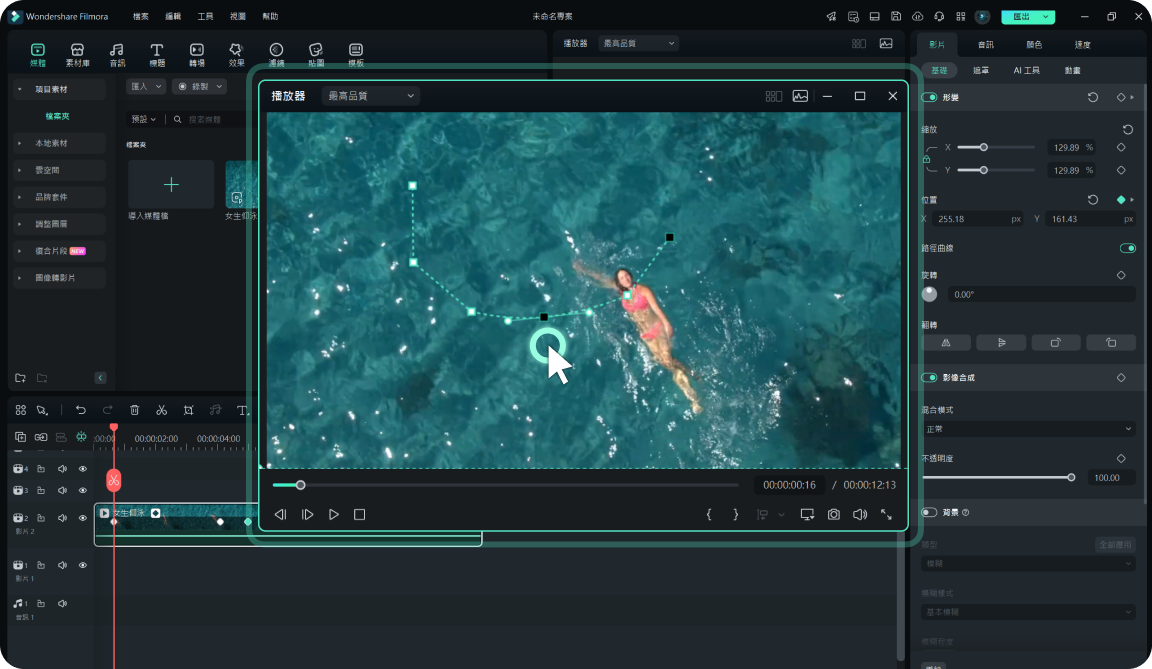
3. 專業調色:打造電影級視覺風格
Filmora 提供多種手動調色工具,讓你更細膩地控制畫面色彩:
- HSL 調整(色相/飽和度/明度):可針對單一色彩進行調整,如只加強藍天或讓膚色更自然。
- RGB 調色:自訂 RGB 光線分布,強化畫面對比與光影層次。
- 色輪工具:分別針對高光、中間調、陰影色調進行獨立調整,提升色彩深度與平衡。
4. 創意轉場特效:讓影片更具節奏感與視覺衝擊
這裡推薦兩種熱門創意轉場效果,適合應用在場景切換、旅行影片、日常 Vlog 中:
🌀 遮罩轉場
利用形狀遮罩(如人物剪影、物件移動)實現場景無縫銜接,視覺驚艷。
✏️ 轉筆轉場
使用快速轉筆+其他元素掃過畫面創造瞬間切換感,常見於街頭風、旅行探店等影片風格。
第六部分:Vlog 拍攝與製作常見問題
-
1. Vlog 影片太晃怎麼辦?
Filmora 內建「影像穩定化」功能,可自動修正手持拍 Vlog 導致的畫面晃動,適用於旅遊/戶外拍攝片段。 -
2. Vlog 字幕不會打怎麼辦?
開啟 Filmora 的「AI 字幕」,可依據影片語音自動產生字幕,支援編輯與動畫樣式,一鍵搞定! -
3. Vlog 想要有背景音樂,但找不到適合的?
使用「AI 音樂生成」或 Filmora 內建音樂庫,依據片段節奏自動配樂,還能設定氣氛風格(快樂、溫暖、緊張等)。 -
4. 我的 Vlog 節奏很無聊,怎麼改善?
可使用「曲線變速」、「創意轉場」與「動態貼圖」增加視覺與節奏層次,讓觀眾更有代入感。 -
5. 我不懂調色,但想讓 Vlog 有電影感?
使用 Filmora 的「AI 色譜」快速套用影片風格,也可直接使用預設濾鏡(如電影 LUT)。 -
6. Vlog 建議幾分鐘比較好?
YouTube 日常 Vlog:5~10 分鐘
IG / 小紅書:1~3 分鐘精華短片
TikTok / Reels:15~60 秒,節奏明快最吸睛 -
7. 剪輯需要很久,有辦法更快完成嗎?
開啟 Filmora App 的「AI 一鍵成片」、「範本」、「影像轉影片」等功能,快速完成基礎影片,後續再微調即可上線。
結語
Vlog 不只是影片,更是一種展現生活態度與個人風格的創作形式。從基礎的拍攝技巧、構圖、光線運用,到進階的 AI 剪輯工具與創意轉場設計,只要掌握正確方法,就能讓你的 Vlog 更吸睛、更具故事感。如果你正在尋找一款好用、功能完整且支援 AI 創作的剪輯工具,Filmora 將是你的最佳選擇。現在就開始拍攝與剪輯 Vlog 吧,讓每一段生活片刻都能成為精彩回憶,分享給更多人看見!






